
複数のタブを開いている Edge を閉じる前に確認画面を出す方法を解説します。
Edge を閉じる気がなくても、誤って×ボタン(閉じるボタン)を押してしまう事があるのではないでしょうか?×ボタンを押すとすべてのタブが閉じられてしまい、再度 Edge を開いてももとに戻る事はありません。
Edge では複数のタブを開いている場合、×ボタンを押した時に確認画面を出す機能があります。これを使用すると誤って Edge を閉じてしまう事を防ぐ事ができます。
複数のタブを閉じる前に確認画面を出す

Chrome の画面右上の「︙」ボタンを押して、メニューの中から設定を開きます。

左メニューより外観を選択し、下の方へスクロールしてブラウザーのカスタマイズの項目にある「複数のタブを閉じる前に確認する」のスイッチをオンにします。設定は即時反映されます。
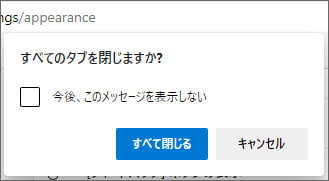
すると上図のように、複数のタブを開いている状態だと「すべてのタブを閉じますか?」という確認画面が出ます。誤って×ボタンを押してしまっても、キャンセルボタンを押す事で復帰できます。
「今後、このメッセージを表示しない」のチェックボックスをオン☑にすると、この機能は無効になります。
複数のタブを閉じる前に確認するの設定がない
「複数のタブを閉じる前に確認する」の設定がない場合は Edge が最新バージョンではない可能性があります。
Edge の更新を確認してみてください。
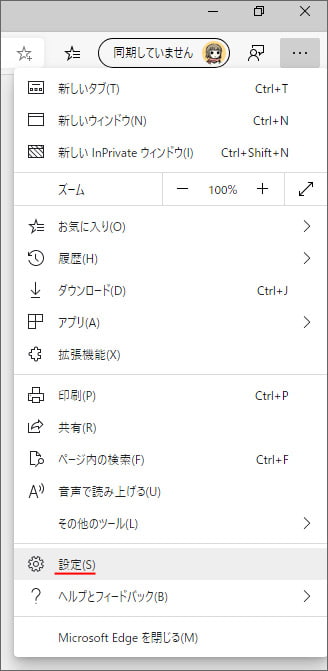
まずは画面右上の「…」ボタンを押してメニューを表示し、設定を開きます。
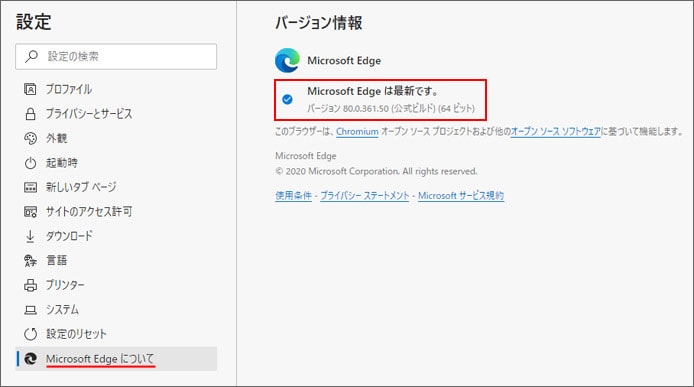
左メニューより一番下の Microsoft Edge についてを選択します。
もしアップデートがあれば自動で更新が始まります。既に最新バージョンであれば「Microsoft Edge は最新です。」と表示されます。
